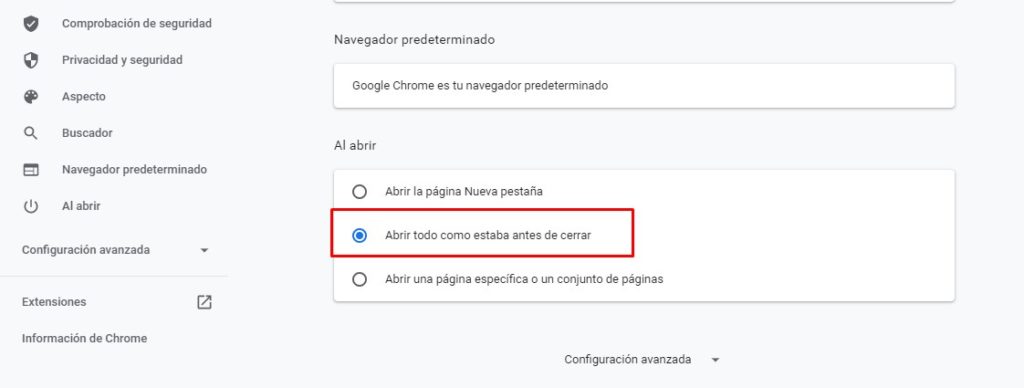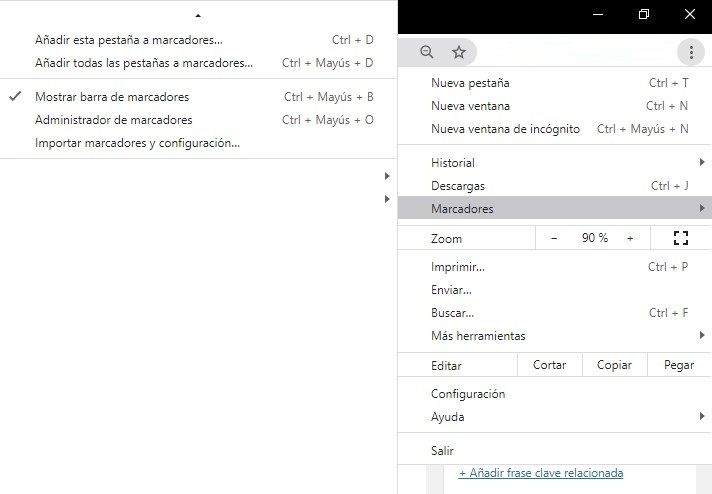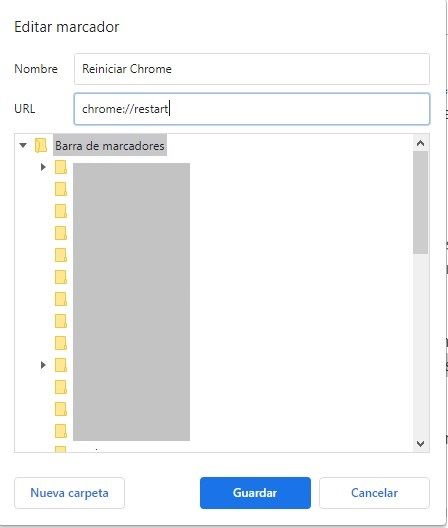Soudainement, pour une raison quelconque, vous devez redémarrer le navigateur et vous avez trop d’onglets ouverts, vous ne voulez pas en perdre et encore moins devoir les rouvrir un par un. Que pouvons-nous faire? C’est possible fermez ou redémarrez Chrome sans perdre les onglets ouverts.
Nous pouvons configurer le navigateur pour qu’il enregistre toujours les onglets que nous avons ouverts dans notre session. Il existe même une petite astuce Chrome pour redémarrer le navigateur à partir des signets.
Comment fermer ou redémarrer Chrome sans perdre les onglets ouverts
Ce que nous devons faire est de cliquer sur l’icône des trois points qui se trouve dans le coin supérieur droit de l’écran. Un nouveau menu s’affiche dans lequel nous devrons rechercher l’option “Configuration”.
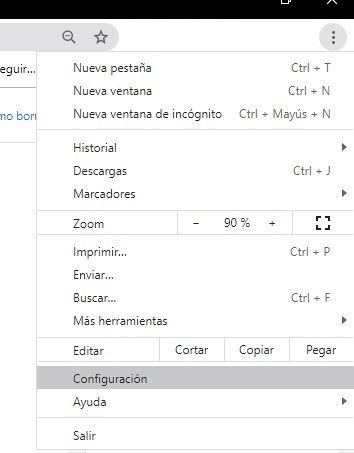
Maintenant, nous devons descendre jusqu’à trouver la section “Lors de l’ouverture” où nous aurons trois options différentes: ouvrir la nouvelle page à onglet, tout ouvrir tel qu’il était avant de fermer ou ouvrir une page ou un ensemble de pages spécifique.
Évidemment, nous devrons sélectionner la deuxième option qui serait “Tout ouvrir tel qu’il était avant de fermer”. De cette façon, chaque fois que nous fermons Chrome ou redémarrons le navigateur, tous les onglets Chrome précédemment ouverts s’ouvriront. Même si nous redémarrons le PC, tous les onglets qui étaient ouverts seront restaurés automatiquement.
Redémarrez Chrome à partir d’un favori
Vous devrez d’abord voir la barre de signets, pour cela, vous pouvez cliquer sur l’icône avec les trois points qui se trouve dans le coin supérieur droit de l’écran. Ensuite, vous allez dans “Favoris” et sélectionnez “Afficher la barre de favoris”.
Vous devrez maintenant faire un clic droit sur un espace vide de cette marque et sélectionner “Ajouter une page”. Par nom, vous pouvez mettre ce que vous voulez par exemple “Redémarrer Chrome” et dans l’URL que nous allons mettre chrome: // redémarrer.
Maintenant, nous allons simplement cliquer sur “Enregistrer”. Lorsque vous cliquez sur ce marqueur, Chrome se ferme automatiquement et redémarre peu de temps après. Mais avec tous les onglets ouverts, au même endroit où vous l’avez laissé avant de redémarrer le navigateur.
De même, au cas où vous enverriez simplement un e-mail, par exemple. Il est conseillé de sauvegarder cet e-mail en tant que brouillon au cas où. En général, tout est sauvegardé exactement et rien n’est perdu. Mais comme le dit le vieil adage, mieux vaut prévenir que guérir.
Partage-le avec tes amis!